


ps如何随意拉扯形状,用移动工具,选择形状,点击编辑菜单里面的扭曲功能,就可以随意拉扯形状。
以下就是ps如何随意拉扯形状的方法与步骤,更多的PS教程请关注软件自学网。
型号:笔记本电脑
系统:win10系统
软件:Photoshop2020软件
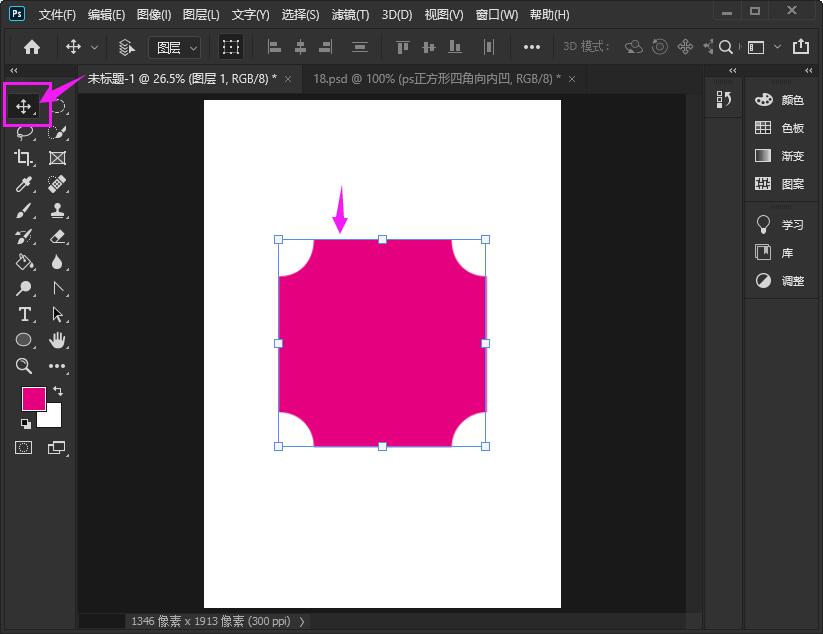 2
2、点击编辑菜单,点击变换里面的扭曲。
2
2、点击编辑菜单,点击变换里面的扭曲。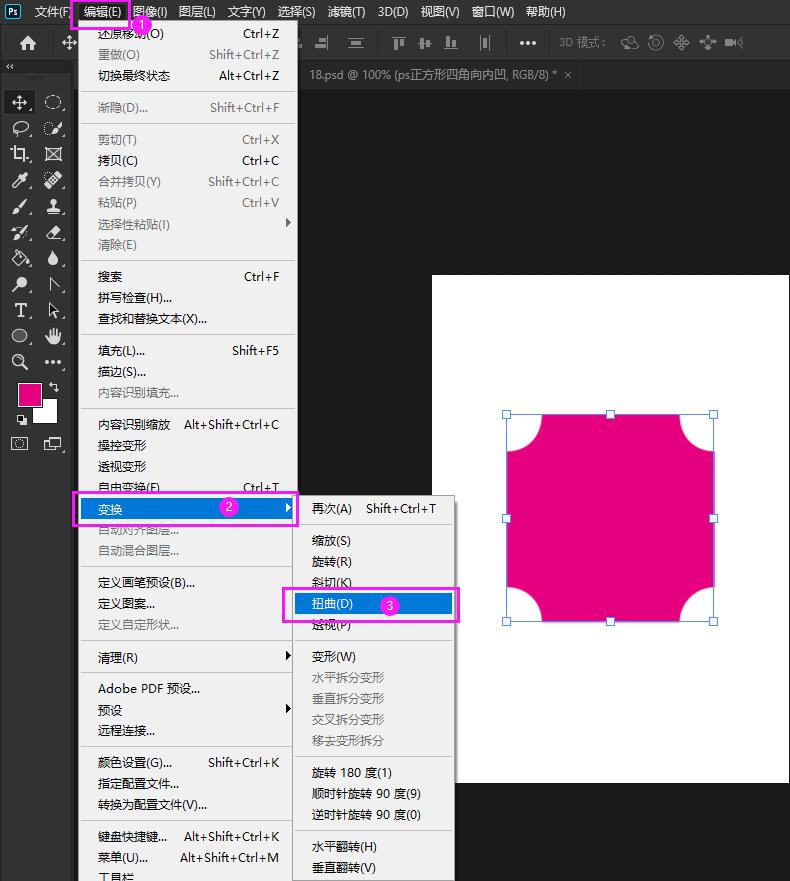 3
3、然后就可以随意拉扯形状。
3
3、然后就可以随意拉扯形状。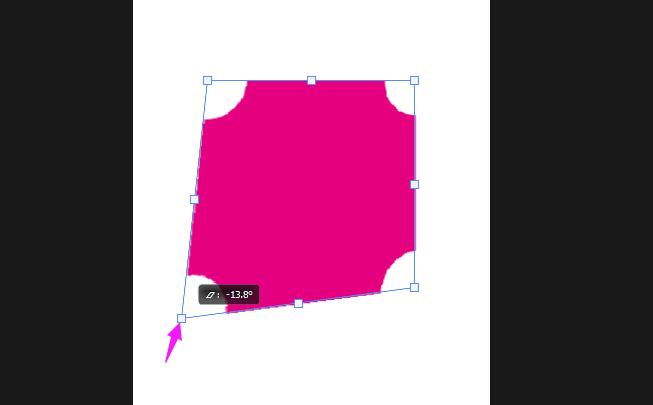 4
4、调整好后,点击勾确定。
4
4、调整好后,点击勾确定。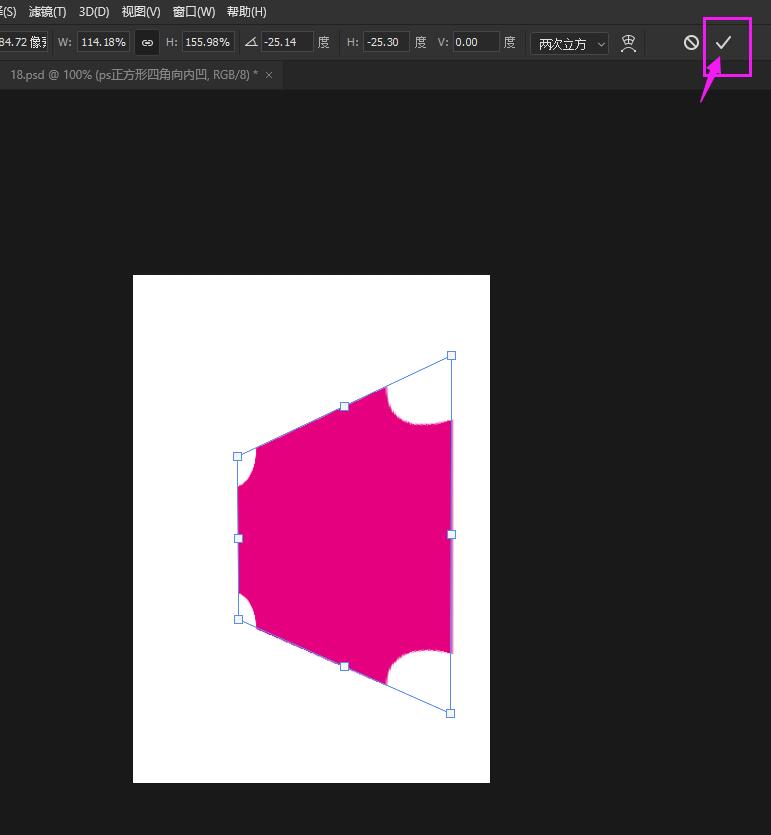 5
5、这样就调好了随意形状。
5
5、这样就调好了随意形状。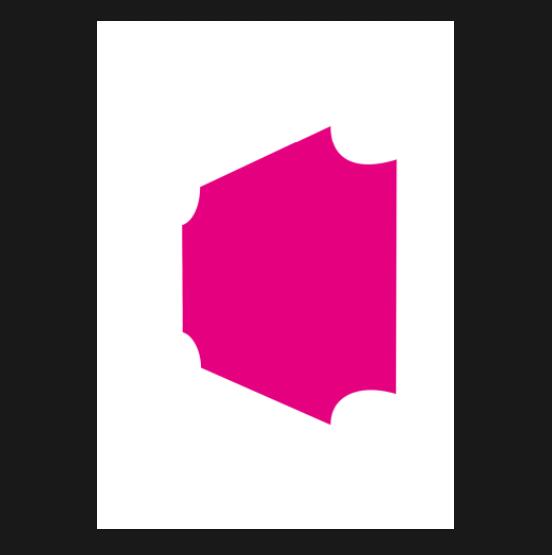 END
END
所有形状要任意变形都要用变换的扭曲功能,这样才可以。